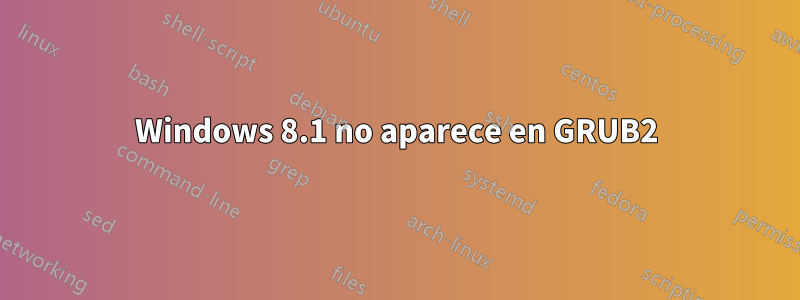
Tenía Windows 7 (64 bits) y Ubuntu 13.10 (32 bits) instalados en mi computadora portátil ASUS N53S. Desafortunadamente, aparecía una pantalla azul en Windows cada vez que iniciaba, pero Ubuntu seguía ejecutándose.
Decidí eliminar Windows 7 para poder instalar Windows 8.1 (64 bits). Fue una buena razón para actualizar :-)
Formateé mi partición de Windows 7.
Cambié de MBR a GPT con gdisk para poder instalar Windows 8.1. y logré instalar Windows 8.1.
Cuando inicio mi computadora, aparece GRUB pero no aparece Windows 8.1, solo puedo ejecutar Ubuntu.
root@Clenet:/home/clenet# parted -l
Model: ATA ST9750420AS (scsi)
Disk /dev/sda: 750GB
Sector size (logical/physical): 512B/4096B
Partition Table: gpt
Number Start End Size File system Name Flags
1 17,4kB 1049kB 1031kB BIOS boot partition bios_grub
3 26,8GB 27,2GB 315MB ntfs Basic data partition hidden, diag
4 27,2GB 27,3GB 105MB fat32 EFI system partition boot
5 27,3GB 27,4GB 134MB Microsoft reserved partition msftres
6 27,4GB 299GB 272GB ntfs Basic data partition msftdata
7 327GB 721GB 394GB Microsoft basic data msftdata
8 721GB 742GB 20,3GB ext4 Linux filesystem
9 742GB 750GB 8487MB ext4 Linux filesystem
Ubuntu está instalado en la partición número 8, Windows 8.1 en la 6 (creó la 3,4 y 5 durante la instalación)
Intenté reparar el arranque y recibí algunos mensajes de error.
- EFI detectado. Por favor revisa las opciones
- EFI detectado. Utilice Boot-Repair-Disk-64-bit (www.sourceforge.net/p/boot-repair-cd) que contiene una versión compatible con EFI de este software.
Luego probé con boot-repair-disk (64 bits) en un pendrive, pero no puede reparar el arranque. Aquí está el mensaje de error:
Ha instalado en sda8 una versión de Linux que no es compatible con EFI. Probablemente sea incompatible con tu computadora. Instale un sistema compatible con EFI. Por ejemplo, Linux-Secure-Remix-64bit y Ubuntu-64bit son sistemas compatibles con EFI
El comando os-prober no da nada:
root@Clenet:/home/clenet# os-prober
root@Clenet:/home/clenet#
Aquí está el resultado de update-grub.
root@Clenet:/home/clenet# update-grub
Generating grub.cfg ...
Found linux image: /boot/vmlinuz-3.12.0-031200-generic
Found initrd image: /boot/initrd.img-3.12.0-031200-generic
Found linux image: /boot/vmlinuz-3.11.0-15-generic
Found initrd image: /boot/initrd.img-3.11.0-15-generic
Found linux image: /boot/vmlinuz-3.8.0-35-generic
Found initrd image: /boot/initrd.img-3.8.0-35-generic
Found linux image: /boot/vmlinuz-3.12.0-031200-generic
Found initrd image: /boot/initrd.img-3.12.0-031200-generic
Found linux image: /boot/vmlinuz-3.11.0-15-generic
Found initrd image: /boot/initrd.img-3.11.0-15-generic
Found linux image: /boot/vmlinuz-3.8.0-35-generic
Found initrd image: /boot/initrd.img-3.8.0-35-generic
Found memtest86+ image: /boot/memtest86+.bin
done
root@Clenet:/home/clenet#
Respuesta1
¿Has probado a actualizar grub desde Ubuntu? Debería detectar todos los sistemas operativos en los discos:
sudo update-grub
Respuesta2
¡Puedes intentar ejecutar Boot Repair! Tuve problemas con Windows 7 y Boot Repair solucionó todos mis problemas, es un programa que puedes instalar con un CD en vivo y tiene una GUI muy fácil de usar. Para usar Boot Repair, primero inicie el ubuntu live cd y elija "Probar Ubuntu". Luego ejecute estos comandos en una terminal:
sudo add-apt-repository ppa:yannubuntu/boot-repair
sudo apt-get update
sudo apt-get install -y boot-repair && (boot-repair &)
boot-repair
Esos comandos deberían agregar el ppa, instalar boot-repair y ejecutar boot-repair. Luego simplemente haga clic en Reparación recomendada. Si eso no funciona, también puede crear un resumen de información de arranque con la herramienta y lo escribirá en una dirección de paste.ubuntu.com. Pegue ese enlace aquí si tiene algún problema y tal vez esa información pueda ayudarnos a resolver su problema.
Respuesta3
Aquí está el detallemanualsobre problemas comunes con el gestor de arranque GRUB.
Respuesta4
Solución a mi problema: Formatee todo el disco duro e instale Windows 8.1 junto a Ubuntu 13.10. No es una solución real, pero gracias a mis copias de seguridad, es la mejor solución y la más rápida después de pasar 24 horas intentando repararla.
Gracias por los que intentan ayudarme.


